Hur man blockerar vuxet innehåll på iPhone eller iPad 2022
Vill du ha dina barns internetåtkomst till vara mer kontrollerad?
Det finns massor av saker som internet kan hjälpa oss med när det kommer till våra barn, men det finns lika många sajter som vi vill aldrig att de ska se.
Vuxet språk, känsliga bilder, pornografiska videor och annat Vuxet innehåll bör hållas borta från ögonen på oskyldiga barn – det är därför det är avgörande att du vet hur man blockerar vuxet innehåll på iPhone.
I den här artikeln ska jag diskutera hur du kan blockera vuxet innehåll på iPhone med olika metoder som även föräldrar som inte är teknikkunniga kan använda.
Innehåll
Så här blockerar du vuxet innehåll på iPhone: Steg-för-steg-instruktioner
Innehållsblockering är en metod som har använts ofta även tidigare, så det finns gott om alternativ för dig att välja mellan om du vill göra det på dina egna Apple-enheter.
I den här artikeln kommer jag att ta itu med hur du kan göra detta med fyra metoder.
Blockera vuxet innehåll med inbyggda iPhone-begränsningar
Din iPhone har inbyggda föräldrakontrollfunktioner som låter dig begränsa barnförbjudet innehåll på enheten.
Detta är ett problemfritt sätt som du kan hindra dina barn från att se vad du inte vill att de ska se, särskilt om de är för unga för att ändra telefonens inställningar på egen hand.
Du hittar alternativet för innehållsbegränsning på din iPhone eller iPad under Inställningar. Följ bara stegen nedan för din referens.
- Gå till Inställningar och hitta Skärmtid knapp. På nyare enheter visas detta med en timglasikon mot en blå bakgrund.

- Du kommer hitta Restriktioner för innehåll och integritet i listan över alternativ för skärmtid. Tryck på den röda ikonen.

- Som standard kommer denna inställning att vara inaktiverad. För att aktivera det, tryck på nedtonad skjutknapp under innehålls- och sekretessbegränsningen. Den här knappen ska bli grön när den är aktiverad.

- Om det redan är aktiverat anger du Skärmtid lösenord.
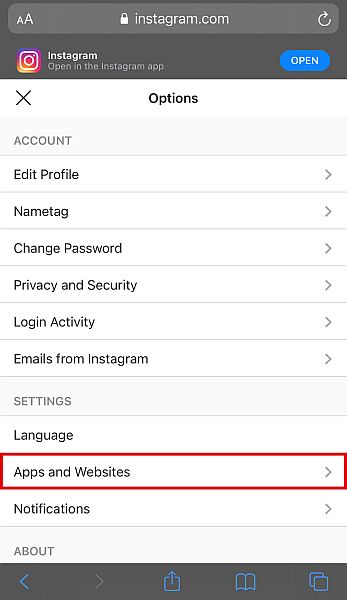
- Din telefon tar dig sedan till ett nytt fönster. Här hittar du en lista över appar som du kan begränsa från att använda. Klick Innehållsbegränsningar.
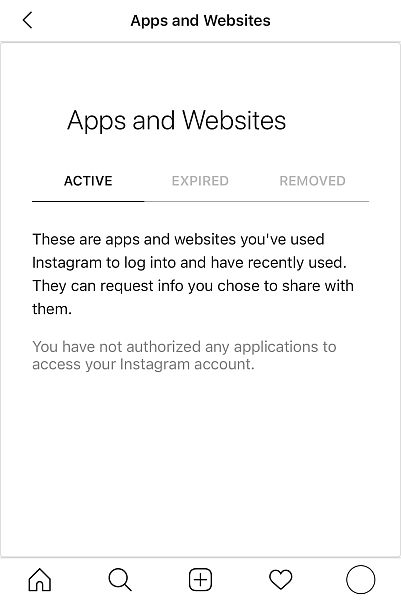
- Nu när du har det här alternativet aktiverat, scrolla ner i listan tills du ser Webbinnehåll alternativet och välj det sedan.
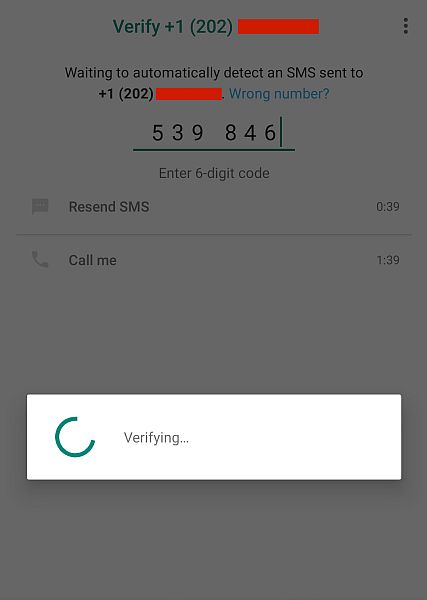
- Under följande flik hittar du alternativ som låter dig begränsa webbinnehållet ditt barn kan se. Din telefon kommer att vara inställd på obegränsad åtkomst som standard, men du kan trycka på Begränsa webbplatser för vuxna alternativet för att aktivera det. Det bör finnas en blå bock bredvid namnet för att indikera vilket alternativ som är aktiverat.

Blockera specifika webbplatser i webbläsaren Safari
I din iPhones inställningar hittar du även möjligheten att blockera specifika vuxenwebbplatser.
Även om du kanske tror att detta är överflödigt, finns det många användningsområden för det här alternativet.
En, du kan använda manuell webbläsarblockering om du vill blockera några specifika webbplatser på iPhone och lämna allt annat oblockerat.
Två, du kan använda den för att blockera en specifik webbplats dvs inte blockerad av standardinställningen för iPhone ovan nämnda begränsning.
Enligt Begränsa webbplatser för vuxna, blockerar Apple webbplatser för vuxna baserat på förutbestämda kategorier. Mogna söktermer och webbplatser för vuxna som faller utanför PG-kategorin kommer att blockeras. Målenheten kommer bara att kunna tillgång till webbplatser som anses vara PG.
Vissa webbplatser kan dock undvika dessa sökfilter, så om du vill se till att dessa webbplatser är blockerade måste du lägga till dem manuellt.
Så här kan du blockera webbplatser för vuxna så att de inte visas i dina barns Safari-webbläsare.
- Gå till Inställningar för webbinnehåll genom att följa de fyra första stegen i metoden ovan.

- Tryck Begränsa webbplatser för vuxna.

- Under alternativet Begränsa vuxna webbplatser ser du kategorier markerade Tillåt alltid och Tillåt aldrig.

- Om du vill blockera en specifik webbplats måste du trycka på Lägg till webbplats under kategorin Aldrig tillåt och mata in manuellt webbadress.

Du måste upprepa denna inmatningsprocess för varje webbplats och URL. Desktop- och mobilversioner av webbplatser har olika webbadresser så du måste göra det blockera varje webbadress separat om webbplatsen har en mobilversion.
För att säkerställa att du har angett rätt URL kan du själv besöka webbplatsen och kopiera URL: n. Du kan sedan klistra in den i fältet Lägg till webbplats efteråt.
Tillåt endast vitlistade webbplatser
Om du ger dina barn iPhones eller iPads för ett specifikt syfte, som att lära sig online eller kommunicera med dig, så vill du inte ha dem åtkomst till förbjudet innehåll från den enheten.
Vad du kan göra är att blockera alla webbplatser förutom de du väljer att låta dem se. Du kan göra detta via stegen nedan.
- Återigen, gå till alternativet Innehållsbegränsningar i Inställningar och klicka Webbinnehåll.

- Den här gången väljer du istället för att trycka på Begränsa webbplatser för vuxna Tillåtna webbplatser endast. Detta kommer att berätta för din iPhone att blockera alla andra webbplatser som inte finns på listan över tillåtna.

- Under kategorin Tillåt endast dessa webbplatser trycker du på Lägg till webbplatser. Ange webbplatsens titel och lägg sedan till URL:en manuellt.

- När du har gjort allt detta har du gjort det blockerade varje webbplats förutom de du lagt till i listan. Upprepa steg 8 för alla webbplatser som du vill tillåtas på enheten.

Återigen är det värt att notera att du måste lägg till stationära och mobila versioner av webbplatsen separat om du vill att ditt barn ska få tillgång till båda. För att säkerställa att webbadressen är korrekt, besök webbplatsen och kopiera URL:en själv innan du klistrar in den i inmatningsfältet.
Filtrera webbinnehåll med mSpy
mSpy är en av de mest populära appar för föräldrakontroll på marknaden, med miljontals användare som har provat dess funktioner.
Appen erbjuder massor av funktioner som föräldrar kan använda för att hålla koll på vad deras barn håller på med, inklusive en ganska kapabelt webbfiltreringsverktyg.
Föräldrakontrollappar som mSpy kommer att göra det arbeta i bakgrunden av mål-iPhonen och skicka iPhones data till stationär plattform, där du kan se allt. På så sätt kan du hålla dig uppdaterad om den senaste aktiviteten på målenheten.
Du kan spåra saker som aktivitet på sociala medier och till och med enhetens plats. Du kan också styra enheten till viss del från din mSpy-plattform.
Om du vill använda mSpy för att blockera vuxet innehåll på iPhone, är det första steget att registrera dig och betala för ditt abonnemang eftersom mSpy tyvärr inte är gratis.
- När du har ditt registrerade konto, installera mSpy på mål-iPhonen.
- Med mSpy-appen installerad på målenheten, logga in på din webbplattform.
- På vänster sida av instrumentpanelen ser du en lista över alla mSpys funktioner. Klicka på begränsad flik. Du kanske måste scrolla ner för att se den.

- Tre nya alternativ kommer att dyka upp. Klick Blockera webbplatser.

- Du kommer då att se alternativen för att blockera webbplatser med mSpy. Här ser du en lista över alla blockerade webbplatser, om blockeringen tillämpas eller är aktiverad eller inte, och ett alternativ för att avblockera webbadressen.

- För att lägga till en ny webbplats att blockera, scrolla ner till botten av gränssnittet. Här ser du en fält där du kan ange webbadressen.

- Ange webbplatsen du vill blockera och klicka på blå blockknapp precis bredvid fältet. Detta gör att du kan fjärrblockera vuxna webbplatser från ditt barns telefon.

Ställa in sökmeddelanden med mSpy
En av de främsta överklagandena av denna metod jämfört med de andra är att du har mer kontroll över dina barns iPhones.
På så sätt kan du också ställa in mSpy till meddela dig när ditt barn söker efter vuxet innehåll så att du omedelbart kan inleda en konversation när du får reda på det. Detta är mycket bättre än att bara blockera för vuxet innehåll.
Gör så här genom att följa stegen nedan.
- Gå tillbaka till vänster sidofält på mSpy-instrumentpanelen.
- Klicka på Allmänna funktioner fliken.

- En rullgardinsmeny som visar olika alternativ visas. Klick Sökordsspårning.

- Du kommer då att dirigeras till ett fönster där du kan lägga till nyckelord som du vill att mSpy ska övervaka, liksom aviseringar om nyckelordet visas på målenheten.

- Du kan också välja specifika funktioner du vill att mSpy ska övervaka. Låt oss till exempel säga att du lägger till ordet ‘droger’. Om du väljer ‘Alla’ får du ett meddelande varje gång ‘droger’ skrivs på målenheten. Om du väljer ‘Sms’ kommer du bara att varnas om ‘droger’ skrivs i någon SMS-app.

- En efter en, skriv in alla ord som du vill ska övervakas och tryck Lägg till. Du kommer sedan att bli varnad varje gång dessa ord skrivs på målenheten.

mSpy har många fler funktioner att erbjuda, och om du är intresserad av den här produkten kan du kolla in min omfattande granskning ta reda på mer.
Det finns också gott om andra spionappar, Såsom uMobix, som har samma funktioner, med lite olika funktioner, fördelar och nackdelar. Vissa av dem är till och med helt gratis att använda.
Vanliga frågor
Hur begränsar jag vissa appar på iPhone?
Det finns flera sätt att göra begränsa vissa appar på iPhone från att fungera. Du kan använda de inbyggda verktygen i din iPhones inställningar eller en tredjeparts app för föräldrakontroll, t.ex mSpy eller uMobix. Vad du än väljer har de alla sina fördelar och nackdelar.
Hur blockerar jag en specifik app från att laddas ner på iPhone?
Det enklaste sättet att blockera en specifik app från att laddas ner på iPhone är genom inaktivera nedladdningar från App Store och iTunes. Detta förhindrar dock alla nya nedladdningar och köp, inte bara en specifik.
Kan jag fjärrlåsa mitt barns iPhone?
Du kan fjärrlåsa ditt barns iPhone med hjälp av en tredjeparts app för föräldrakontroll, som uMobix eller mSpy. Dessa appar har telefonkontrollkommandon som kan schemalägga iPhone-användning, begränsa skärmtiden och helt låsa enheten.
Hur man blockerar vuxet innehåll på iPhone: Slutsats
Internet kan vara en farlig plats, och det är upp till dig att skydda dina barn från all skada det kan göra dem. Om de ofta exponeras för internet är chansen stor att de kommer att stöta på många saker om de lämnas obegränsade – både bra och dåliga.
Som förälder är det ditt ansvar att kontrollera vad dina barn har kan och kan inte se på sina iPhones. På så sätt är du säker på att de inte kan komma åt det de inte borde.
Gillade du den här artikeln? Låt mig veta dina tankar i kommentarerna nedan!
Senaste artiklarna